iMikel: Unterrichtsausfälle verwalten
Mit iMikel können Sie beliebig viele Unterrichtsausfälle verwalten und automatisch Rückerstattungen berechnen lassen. Die Erfassung von Abwesenheiten kann direkt in iMikel oder über Ihre Lehrkräfte in der App erfolgen. Ausfälle können z. B. wegen Krankheit oder Fortbildungen entstehen. Auch kann es vorkommen, dass Ihre Teilnehmer ohne Entschuldigung nicht zum Unterricht erscheinen.
In dieser Anleitung zeigen wir Ihnen, wie Sie die Grundlagen für die automatische Berechnung von Unterrichtsausfälle definieren, dafür die Abwesenheitskategorien festlegen und diese für Ihre App verfügbar machen. Außerdem lernen Sie, wie Sie Abwesenheiten in iMikel eintragen können.
Unterrichtsausfälle konfigurieren
Tutorial als Video ansehen
Die Grundeinstellungen zur Berechnung von Ausfällen legen Sie sowohl in der Fächer- als auch in der Personalverwaltung fest. Aber alles der Reihe nach!
Fächerverwaltung: Ausfallquotient und -perioden definieren
Öffnen Sie zunächst die Fächerverwaltung.
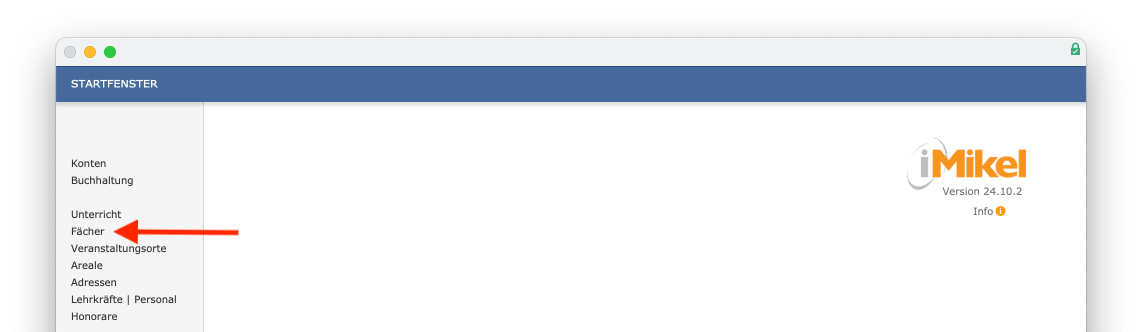
Öfnnen Sie in der Fächerverwaltung die „Tarife“.
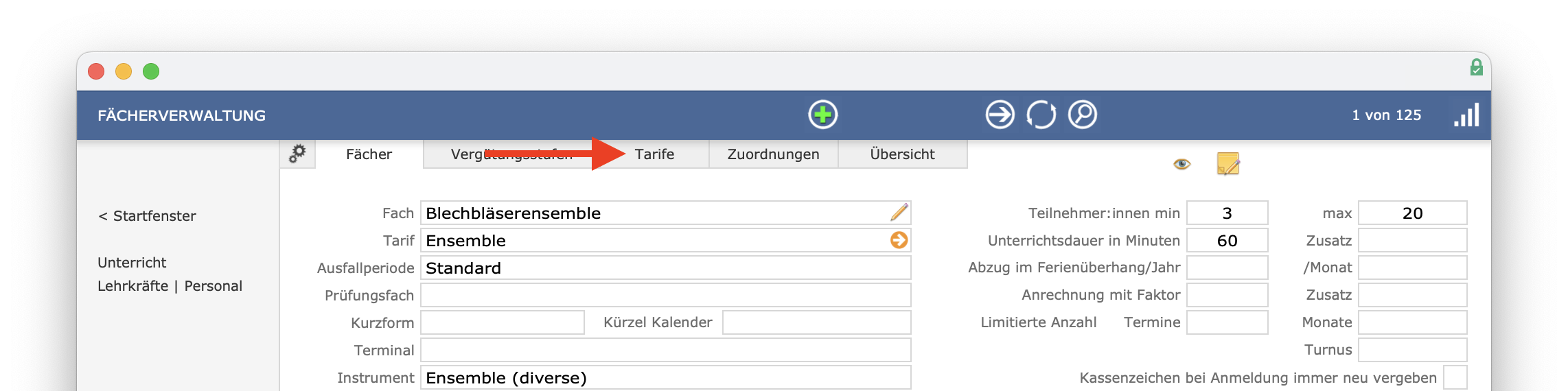
Ausfallquotienten hinterlegen
Unter Fächer > Tarife
können Sie den Ausfallquotienten hinterlegen. Dieser gibt an, welcher Anteil der Unterrichtsgebühren dem Teilnehmer bei Unterrichtsausfall erstattet wird. Diese Vorgabe ist pro Tarif individuell definierbar. So können Sie beispielsweise den Wert 0,25 eintragen, damit je ausgefallenem Termin in diesem Tarif ein Viertel der Unterrichtsgebühr erstattet wird.
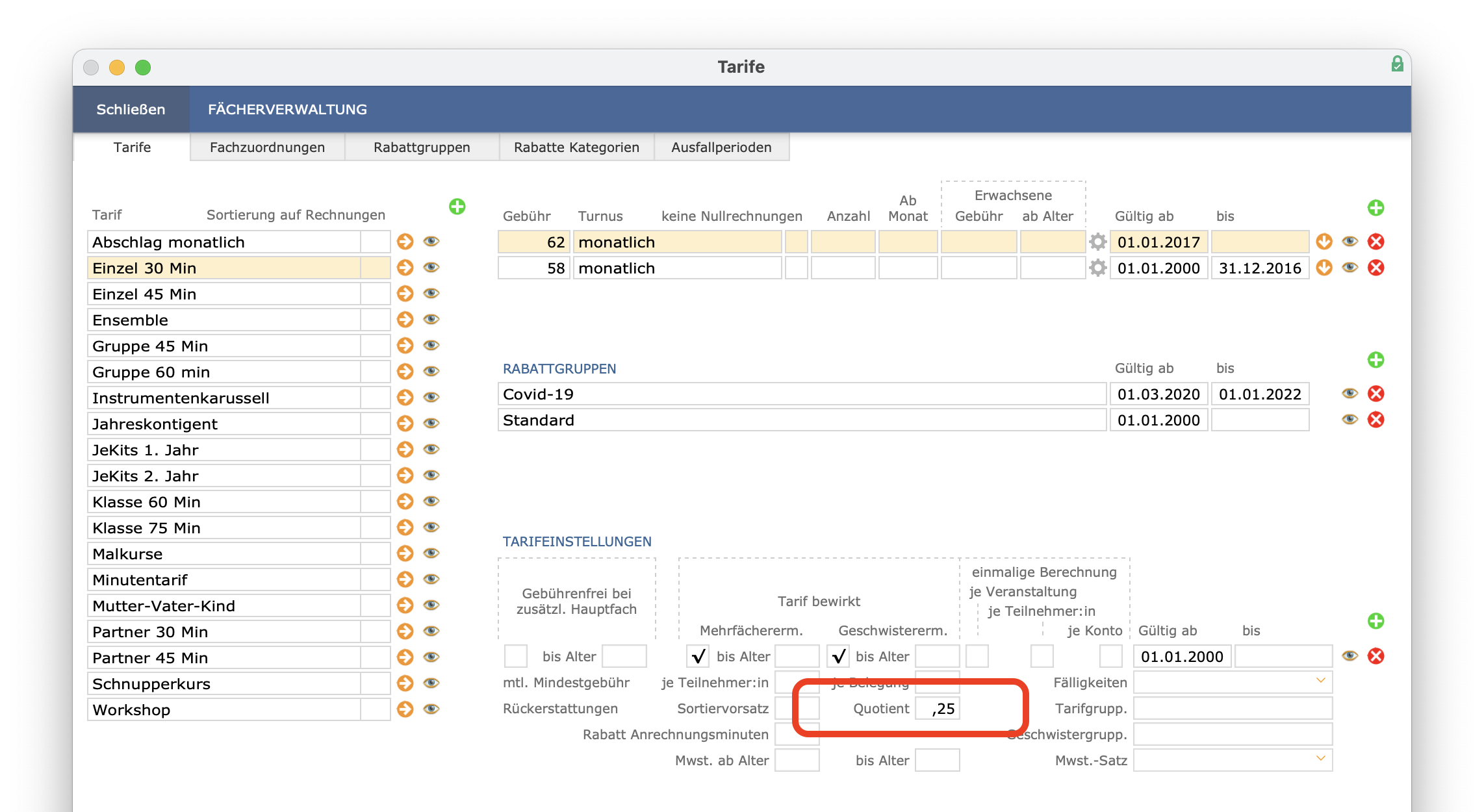
Anwendungsbeispiele: Wurde für eine Gebühr von 100 € der Ausfallquotient 0,25 hinterlegt, so werden 25 € je Termin erstattet (100 * 0,25 = 25); wurde für eine Gebühr von 62 € der Ausfallquotient 0,33 hinterlegt, so werden 20,46 € je Termin erstattet (62 * 0,33 = 20,46); wurde für eine Gebühr von 86 € der Ausfallquotient 0,15 hinterlegt, so werden 12,90 € je Termin erstattet (86 * 0,15 = 12,90) usw.
Ausfallperiode definieren
Zusätzlich können Sie unter Fächer > Tarife > Ausfallperioden
die Ausfallperioden definieren.
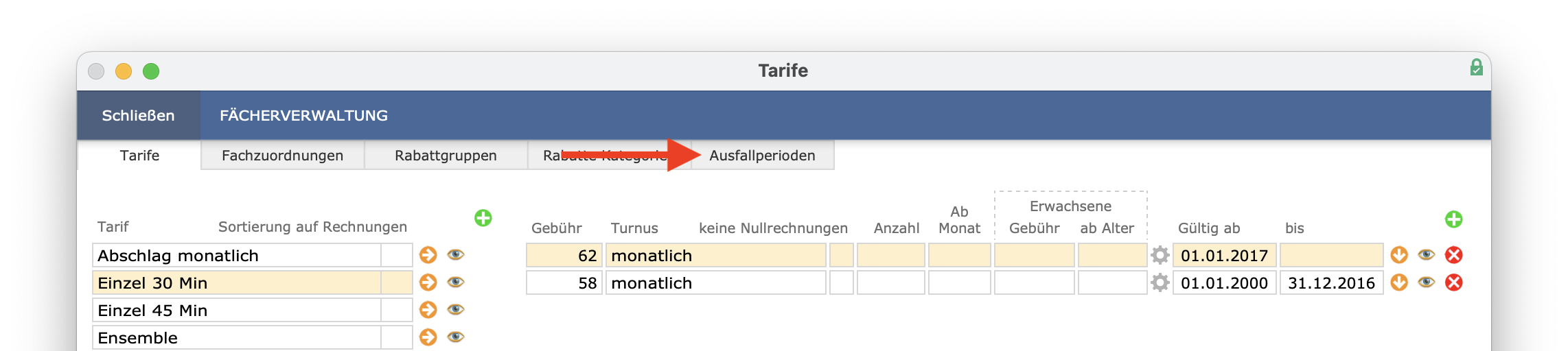
Diese können sich auf das Schul- oder Kalenderjahr beziehen - oder auf einen anderen in Ihrer Schule üblichen Zeitraum, der innerhalb Ihres Gebührenberechnungszeitraums liegt.
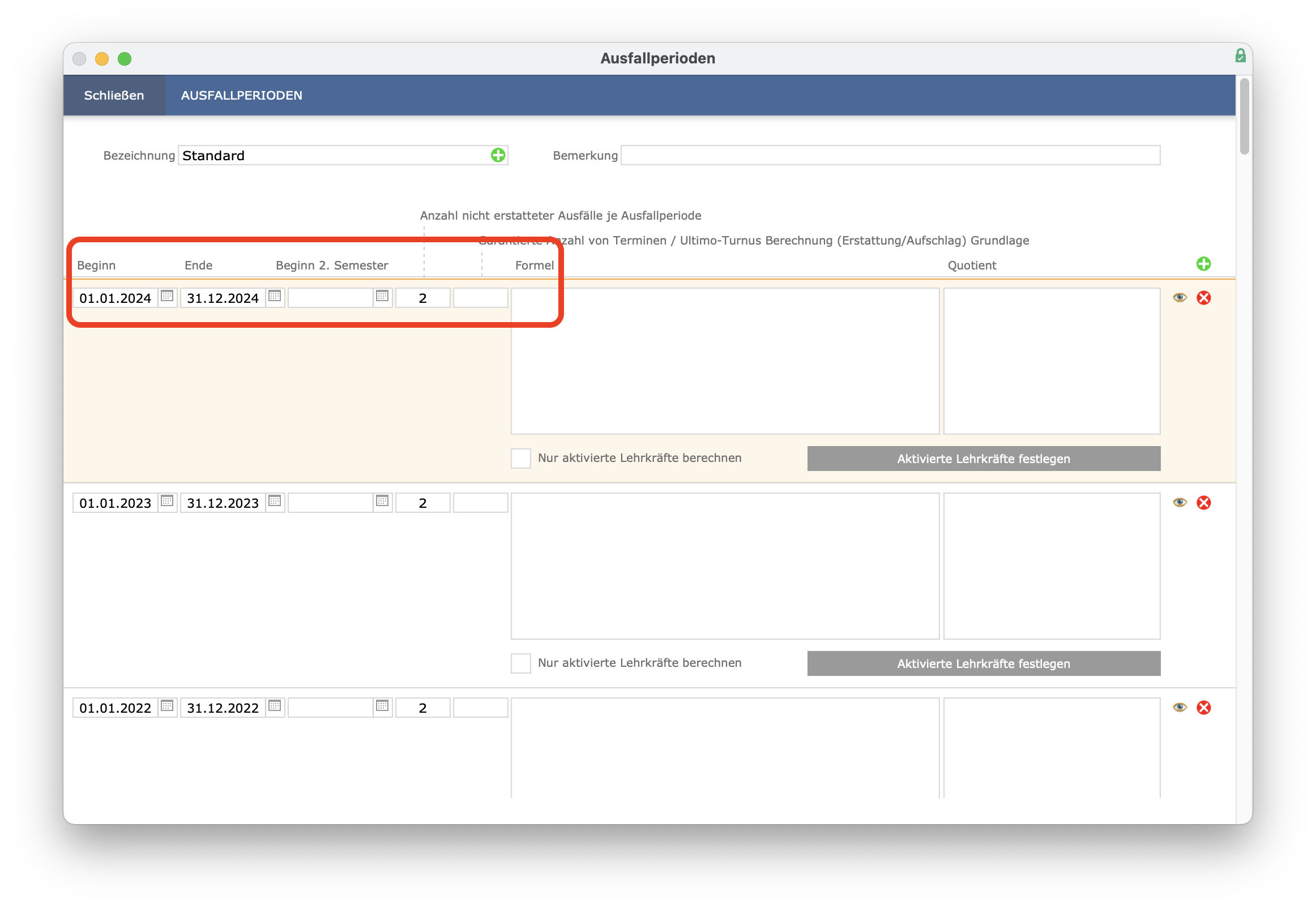
Legen Sie außerdem die Anzahl der Termine fest, welche innerhalb dieser Ausfallperiode nicht erstattet werden sollen.
Anwendungsbeispiel: Sie tragen eine
2ein, wodurch die Erstattung erst ab dem dritten Ausfall erfolgt.
Zusätzlich ist es möglich, auch komplexe Formeln einzugeben, wenn Sie ganz besondere Ausfall- und Erstattungsregelungen an Ihrer Schule haben. Damit sind die Vorbereitungen in der Fächerverwaltung abgeschlossen.
Personalverwaltung: Ausfallkategorien festlegen
Öffnen Sie die Personalverwaltung, um die Ausfallkategorien festzulegen. Hierzu öffnen Sie zunächst die Einstellungen.
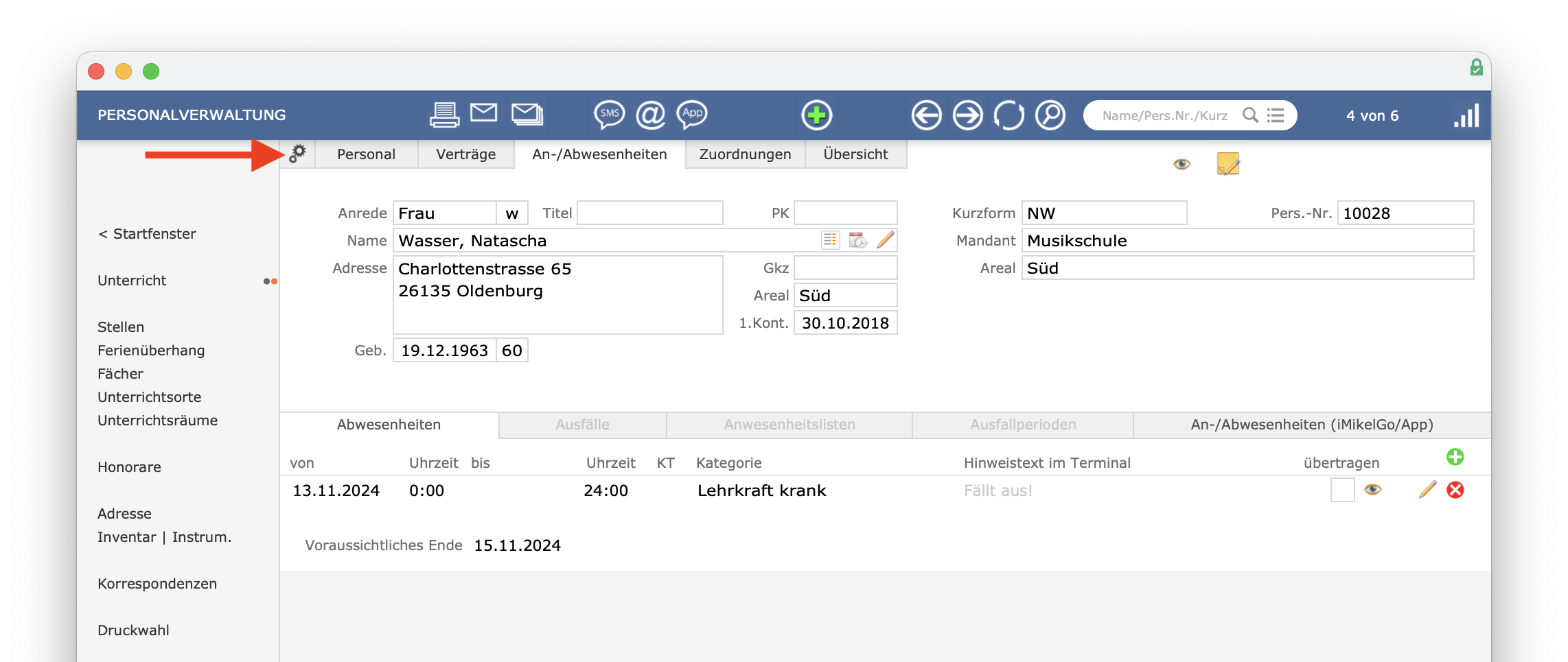
Wählen Sie die Einstellungen zu „Abwesenheiten“ aus.
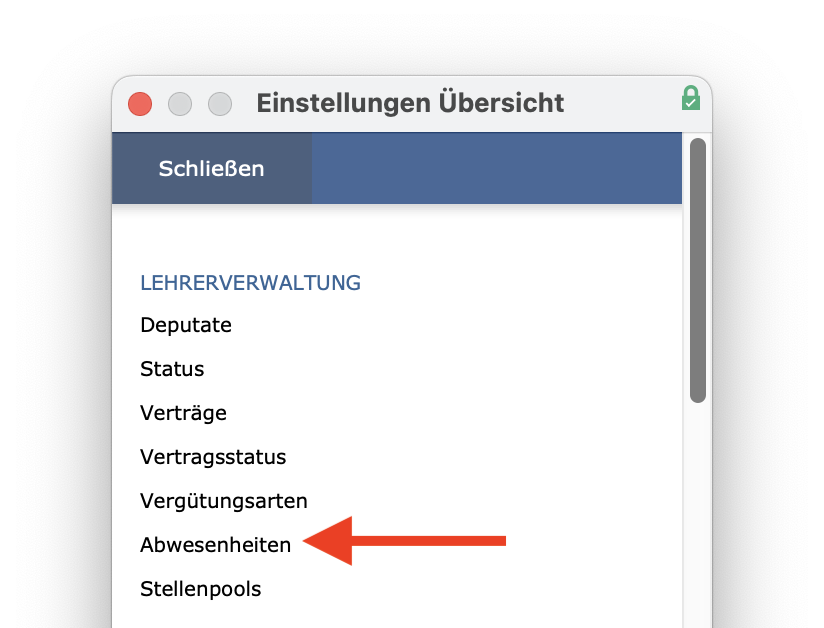
Über Neu
können Sie neue Ausfallskategorien anlegen.
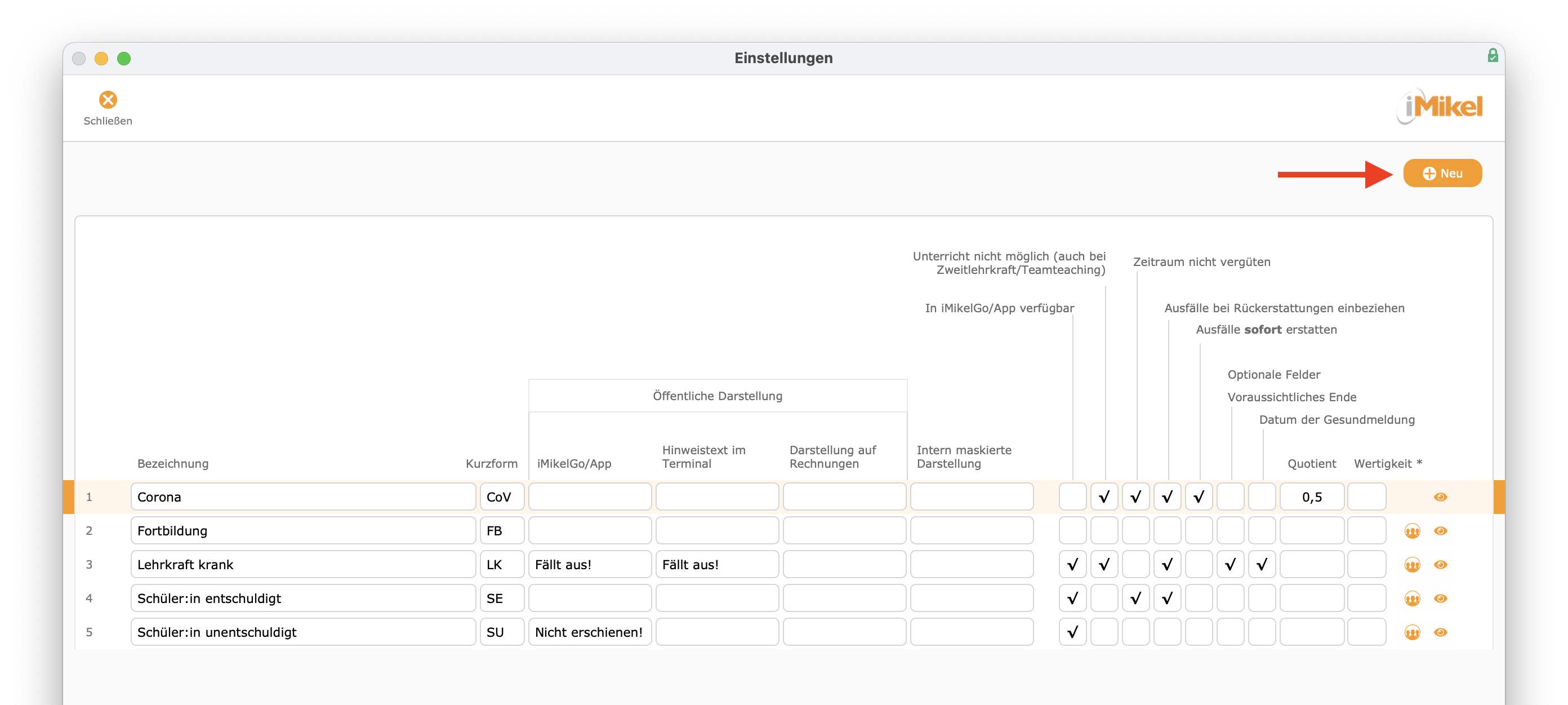
Sie können je Kategorie individuell einstellen, welcher der Ausfallgründe auch von Lehrkräften in der App verwendet werden darf.
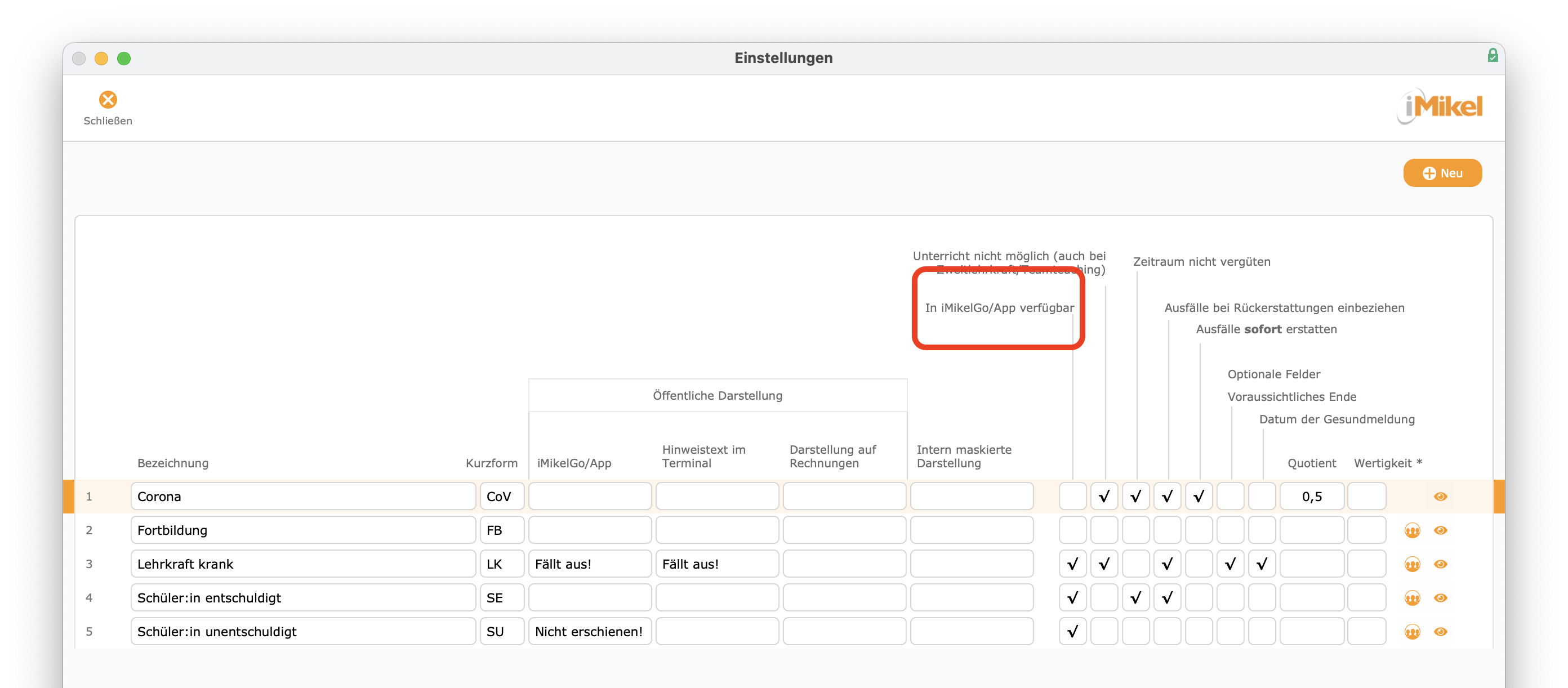
Darüber hinaus können Sie festlegen, wie die einzelnen Kategorien auf Schülerseite in der App dargestellt werden. Sie können somit festlegen, dass beispielsweise bei Eltern in der App der Ausfall „Lehrkraft krank“ neutral als „fällt aus“ dargestellt wird. Dies vermeidet Rückschlüsse auf personenbezogene Gründe.
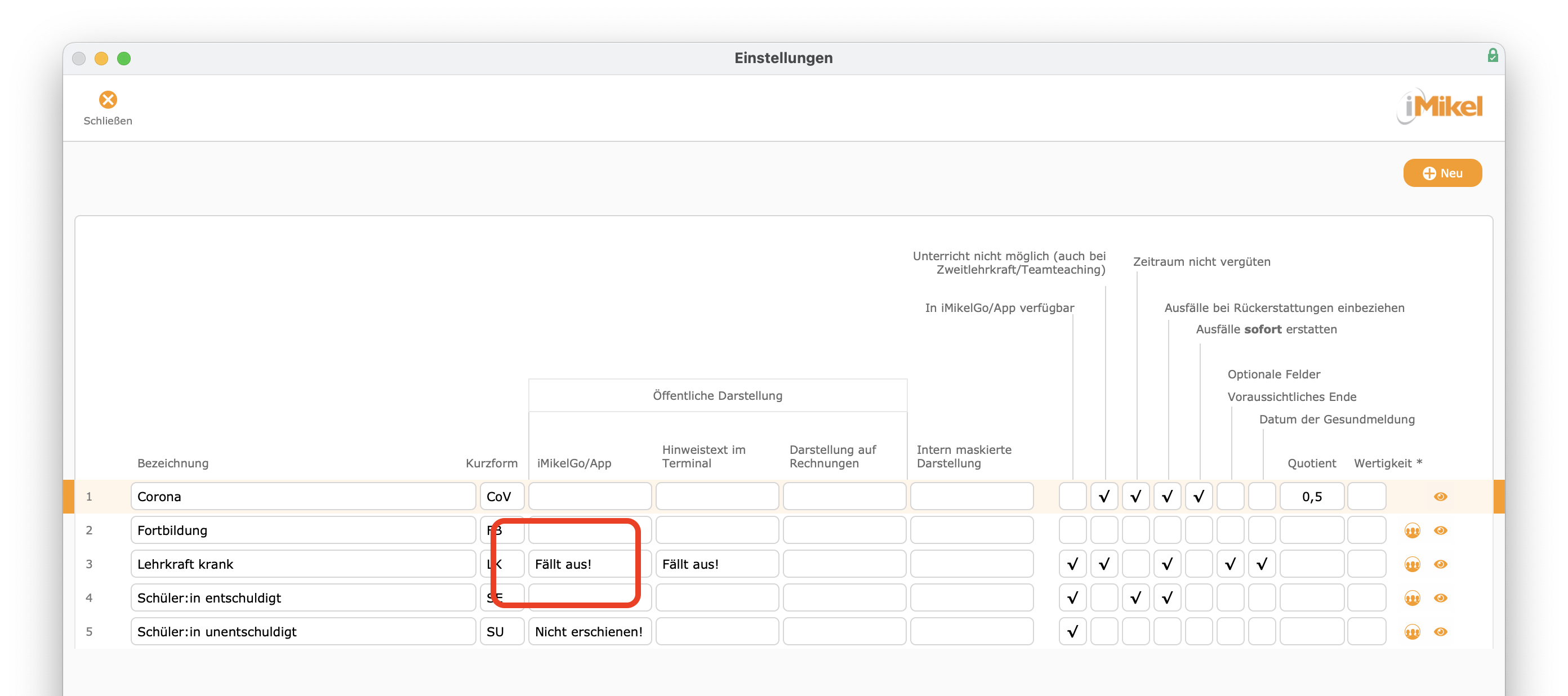
Außerdem können Sie bestimmen, welche Ausfälle bei der Berechnung von Honoraren berücksichtigt, welche bei Rückerstattungen einbezogen und welche sofort erstattet werden, ohne die Einstellungen Ihrer Ausfallperioden zu berücksichtigen. Ebenso können Sie zu einer Ausfallkategorie einen Quotienten eintragen, der abweichend von Ihren Tarifvorgaben gilt. Somit können Sie beispielsweise vorgeben, dass Corona bedingte Ausfälle anders behandelt werden.
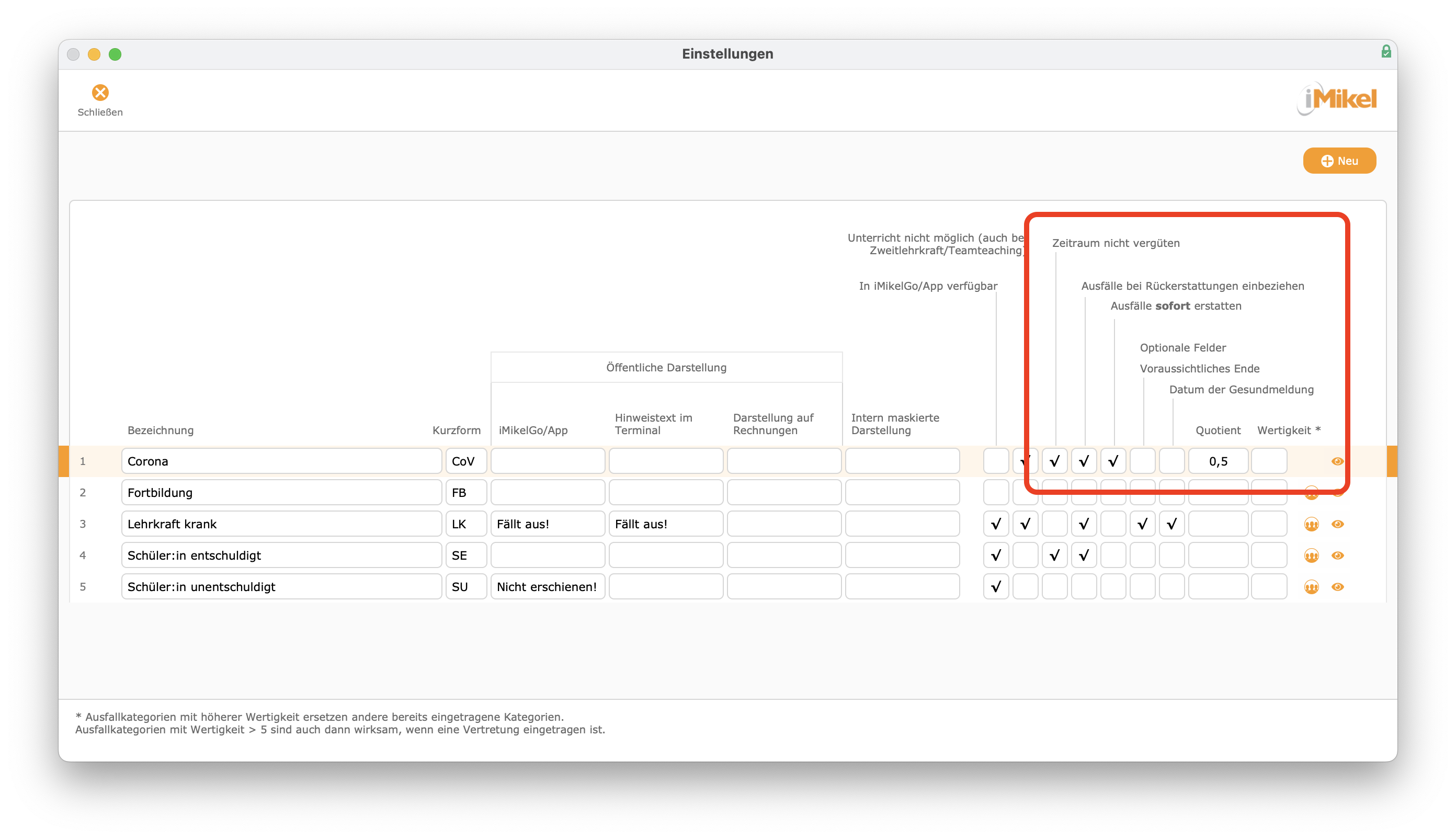
Schon sind Ihre Ausfallkategorien und deren Auswirkung auf die Gebührenerstattung definiert.
Unterrichtsausfälle erfassen
Tutorial als Video ansehen
Ihre Lehrkräfte können in der App Unterrichtsausfälle entsprechend Ihrer Einstellungen eintragen. Als Verwaltung können Sie in iMikel Abwesenheiten erfassen. Diese können Sie sowohl in der Personal-, als auch in der Unterrichtsverwaltung eingeben. Aber alles der Reihe nach!
Abwesenheiten in der Personalverwaltung eintragen
Erkrankt beispielsweise eine Lehrkraft für eine Woche, genügt es, dies in der Personalverwaltung einzugeben. Im Bereich „An-/Abwesenheiten“ unter „Abwesenheiten“ können Sie über das grüne Plus Abwesenheiten erfassen.
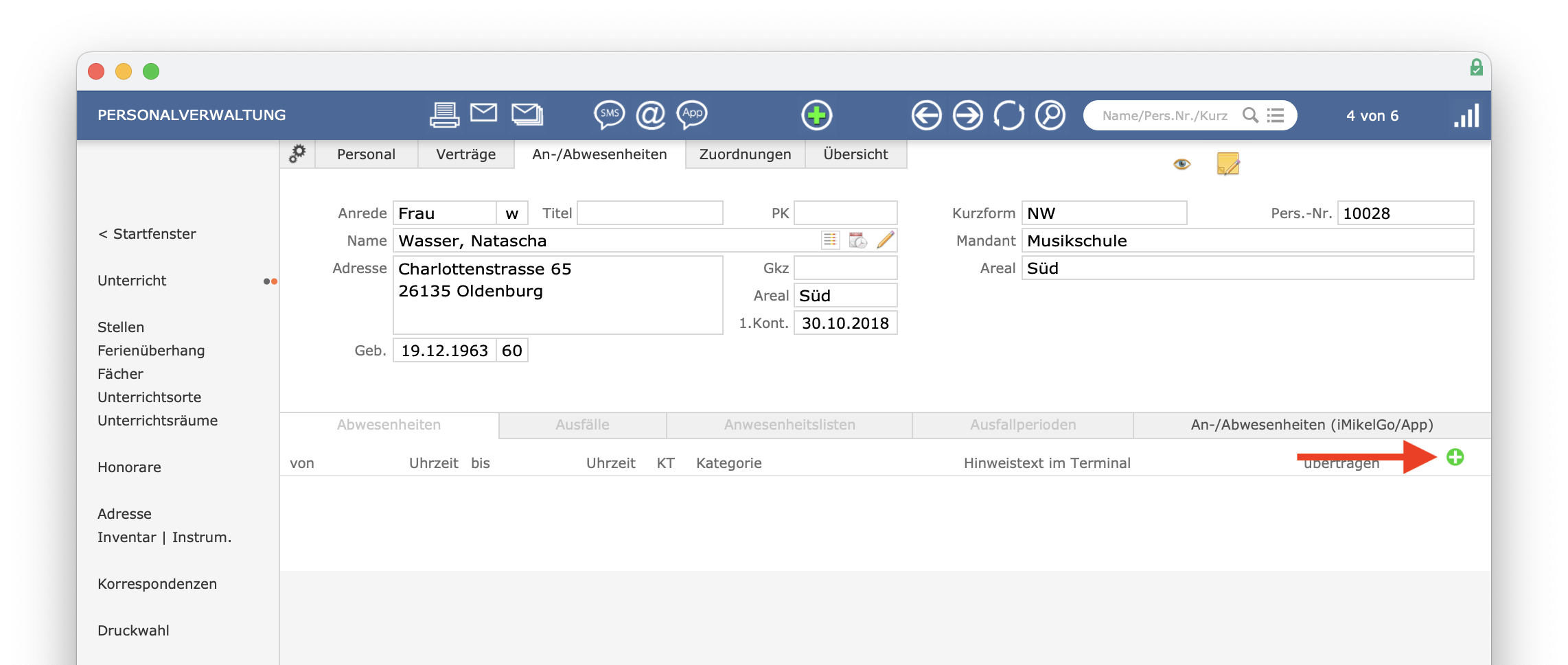
Im nächsten Schritt können Sie genau eintragen, wann und warum eine Lehrkraft Ihren Unterricht nicht ausführen kann: Sie können den Zeitraum der Abwesenheit eingeben. Sie können auch über die jeweiligen Uhrzeiten halbe Tage der Abwesenheit eingeben. Die Anzahl der ausgefallenen Kalendertage wird im Feld KT
automatisch berechnet.
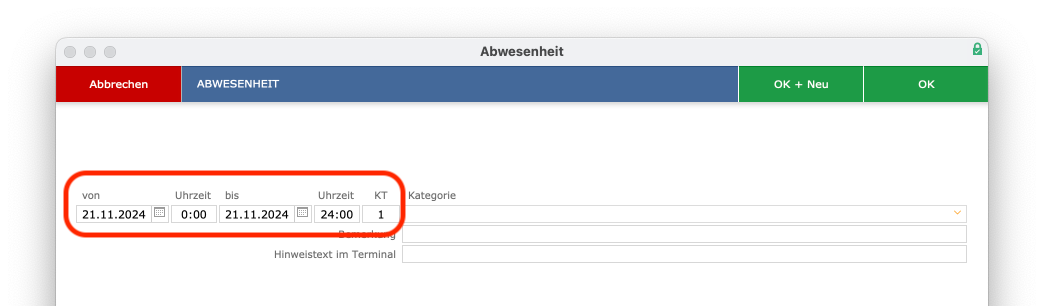
Wählen Sie anschließend die passende Ausfallkategorie aus. Mit der Kategorie ist auch festgelegt, ob die Dauer der Abwesenheit der Lehrkraft vergütet bzw. dem Teilnehmer rückerstattet wird. Über die Bemerkung
können Sie weitere Informationen zur Abwesenheit eingeben.
Möchten Sie weitere Abwesenheiten erfassen, klicken Sie auf OK + Neu
. Sie können im Anschluss die weiteren Fehlzeiten eintragen. Klicken Sie abschließend auf OK
.
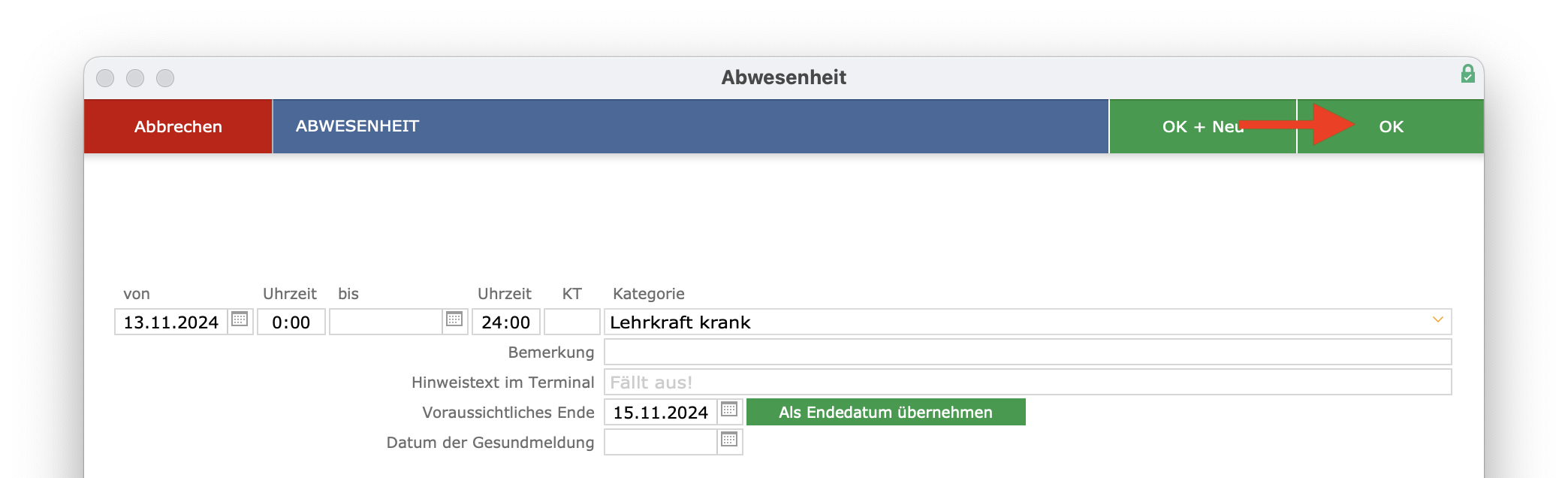
Darstellungsinformation: Es wird das Beginn- und Enddatum in der Abwesenheitsanzeige im Falle einer Überschneidung der eingegebenen Abwesenheiten der Lehrkraft rot dargestellt.
Nach dem Speichern sind die Unterrichtstermine innerhalb des Zeitraums der Abwesenheit in der Unterrichtsverwaltung noch nicht als ausgefallen gekennzeichnet; Ihre Eingabe ist also zunächst noch nicht gebührenrelevant. Erst nach Übertragung dieses Ausfallzeitraumes an die Unterrichtsverwaltung wird die Erstattungsberechnung angestoßen.
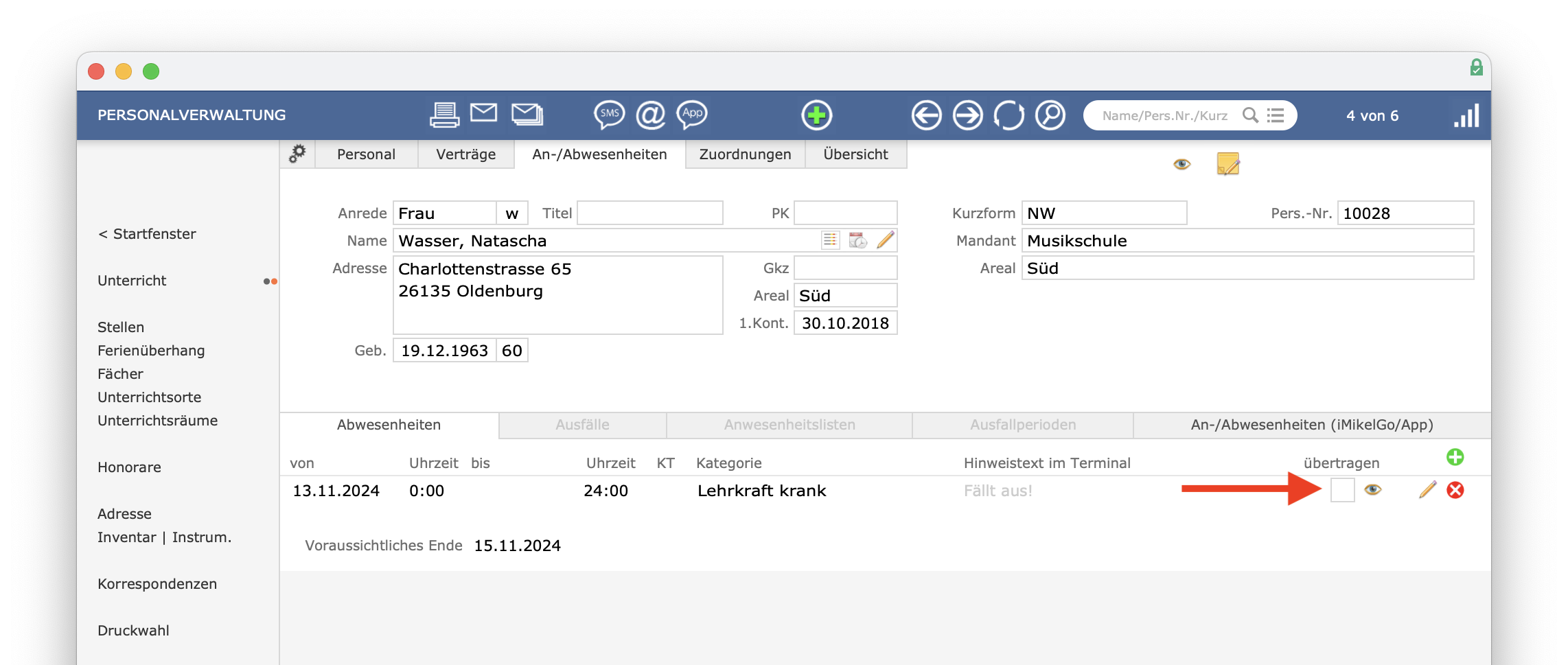
Sie können die Übertragung der Abwesenheitszeit auch zu einem späteren Zeitpunkt vornehmen, wenn z. B. klar ist, wie lange die Person krankheitsbedingt tatsächlich ausgefallen ist. Dann werden die Unterrichtstermine als ausgefallen gekennzeichnet und erstattet - sofern Sie die Termine rückerstatten möchten und sie sich innerhalb des Gebührenberechnungszeitraums befinden.
Weiterhin können Sie in der FileMaker-Menüleiste über Berechnung > Abwesenheiten in Unterrichtsverwaltung übertragen (Auswahl)
den Haken automatisch bei allen aufgerufenen Lehrkräften für alle bisher nicht übertragenen Ausfälle auf einmal setzen und übertragen. Hierbei werden alle aufgerufenen Abwesenheiten berücksichtigt. Rufen Sie also erst alle gewünschten Lehrkräfte auf und stellen Sie auch den Zeitraum unten links so ein, dass die zu übertragenden Abwesenheiten angezeigt werden.
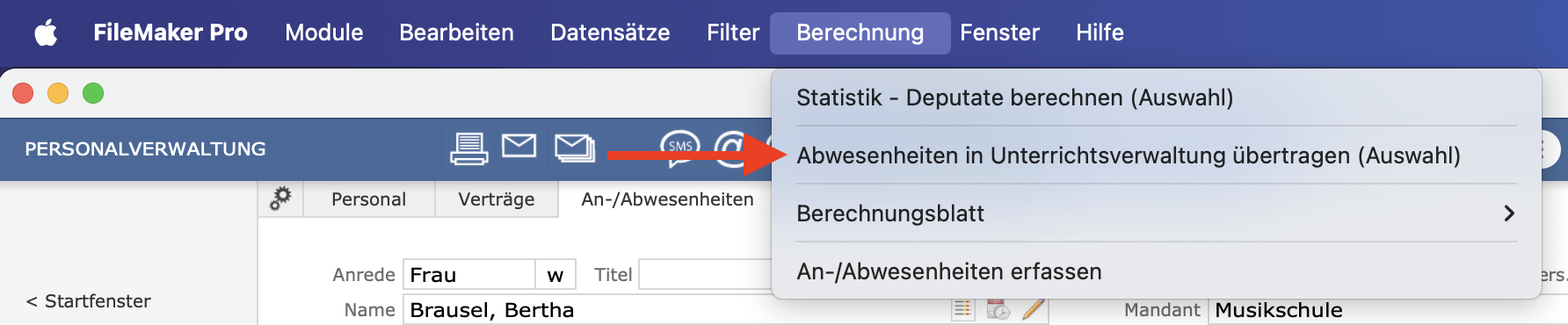
Somit haben Sie die freie Wahl, ob Sie die Abwesenheiten Ihrer Lehrkräfte sammeln und erst am Ende des Schuljahres übergeben oder ob Sie diese sofort übertragen möchten.
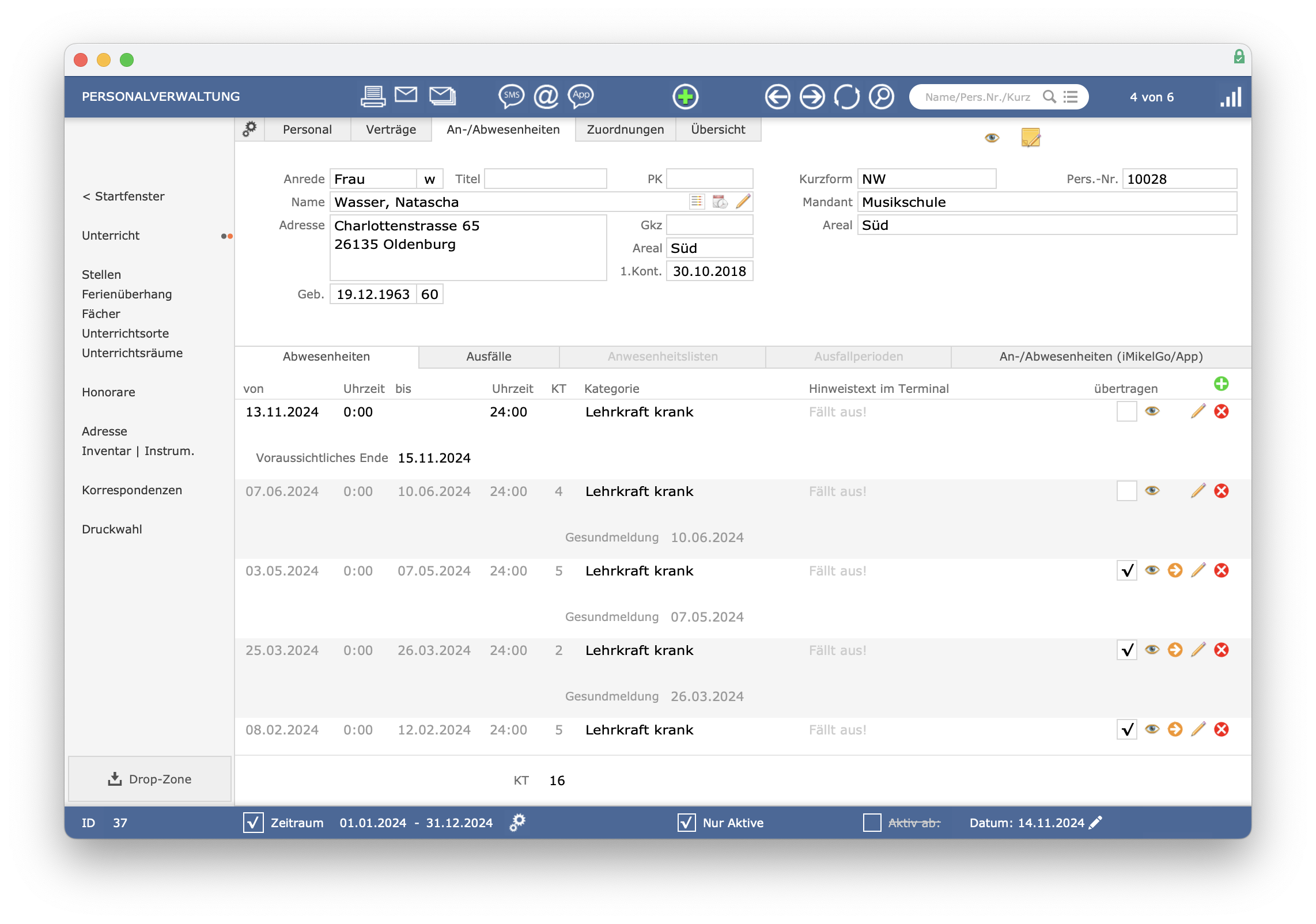
Wurde eine Abwesenheit an die Unterrichtsverwaltung übertragen, kann über den Pfeil eine Übersicht der entstandenen Unterrichtsausfälle angezeigt werden.
Nachdem ein Ausfall eingegeben wurde, werden die Gebühren automatisch aktualisiert. Hierbei werden die Ausfälle innerhalb einer Ausfallperiode chronologisch gezählt. iMikel ermittelt also automatisch sämtliche durch Ausfall betroffene Unterrichtstermine. Hierbei werden Feiertage und Ferien berücksichtigt sowie Ihre Vorgaben in der Fächer- und Personalverwaltung.
Das Ergebnis sehen Sie in der Unterrichtsverwaltung beim Teilnehmer unter „Abrechnung > Ausfall“. So wird hier beispielsweise entsprechend Ihrer Vorgaben detailliert dargestellt, dass die ersten zwei ausgefallenen Termine nicht erstattet werden, sondern erst ab dem dritten Ausfall eine Erstattung erfolgt.

Bei der automatischen Berechnung der Erstattungsbeträge durch Unterrichtsausfälle berücksichtigt iMikel sämtliche Ermäßigungen und Zuschläge – sogar nachträglich eingetragene stoßen die automatische Neuberechnung an! Somit können Sie sicher sein, dass der Erstattungsbetrag immer korrekt berechnet und bei Bedarf automatisch aktualisiert wird.
Ausfälle in der Unterrichtsverwaltung eingeben
Alternativ zur Eingabe in der Personalverwaltung können Sie Ausfälle auch in der Unterrichtsverwaltung eintragen. Dabei bietet iMikel Ihnen die Möglichkeit, Ausfälle je Belegung oder je Veranstaltung einzugeben.
Abwesenheit eines Teilnehmers eintragen
Teilt Ihnen zum Beispiel ein Teilnehmer mit, dass er in der kommenden Woche nicht zum Unterricht erscheinen kann, geben Sie diesen Ausfall direkt bei der Unterrichtsbelegung im Bereich „Abrechnung“ ein. Im Reiter „Ausfall“ können Sie über das grüne Plus die Abwesenheit hinterlegen.
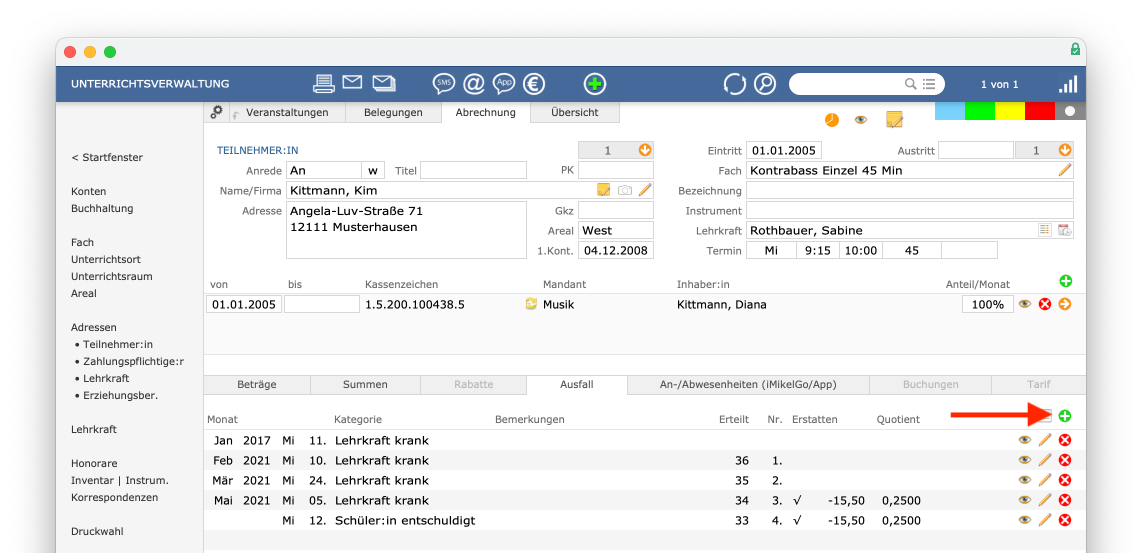
Dieser Ausfall bezieht sich nur auf diesen Teilnehmer.
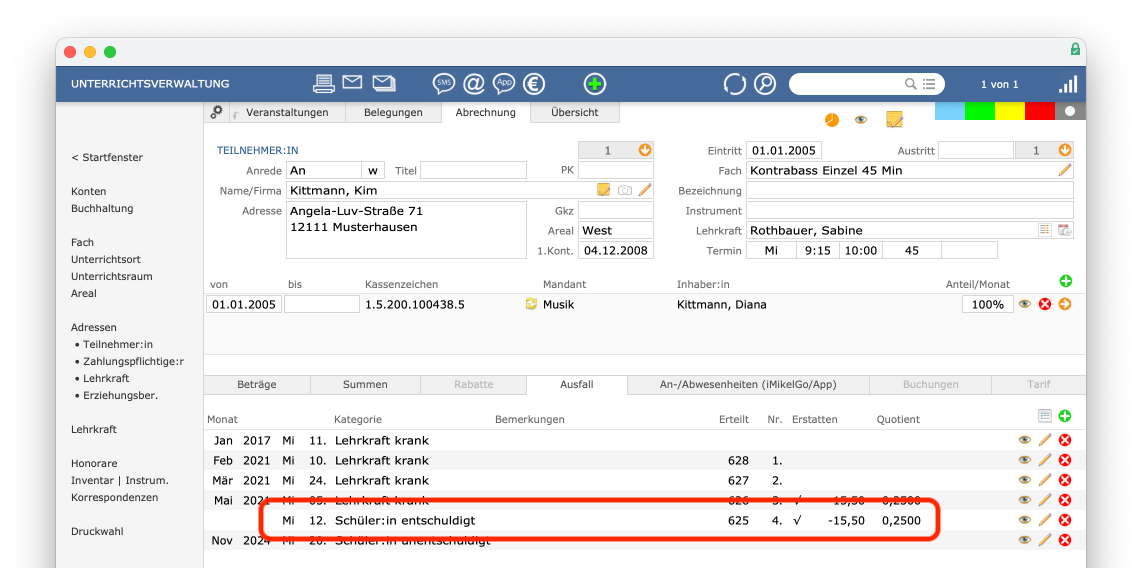
Der Ausfall wird automatisch auch bei der Lehrkraft in der App angezeigt.
Ausfall der Veranstaltung eintragen
Fällt der Unterricht für eine gesamte Gruppe aus, können Sie dies in der Veranstaltung in der Terminliste über „Ausfall“ erfassen.
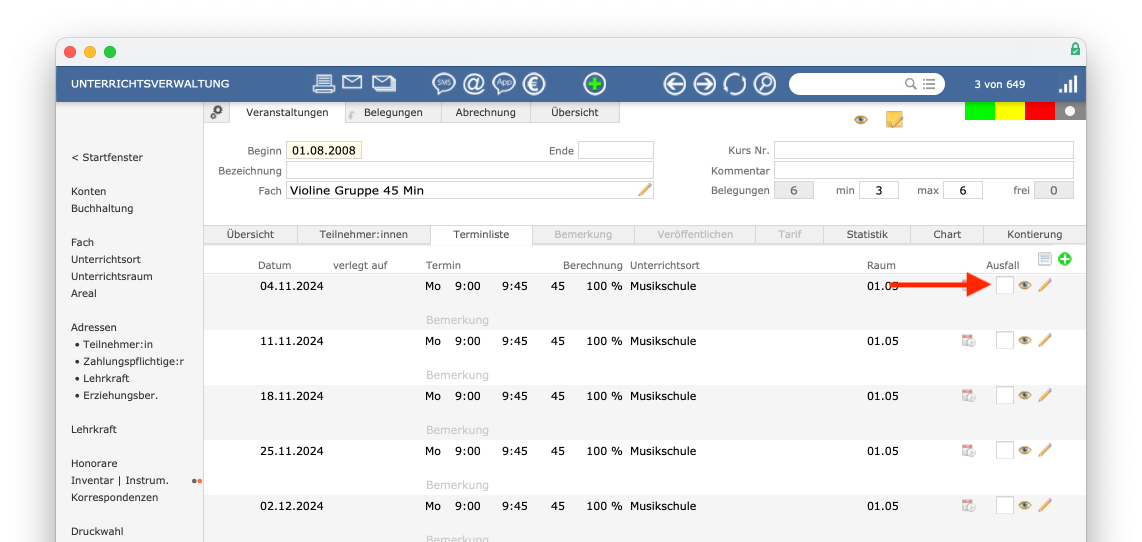
Wenn vorhanden, können Sie anschließend eine Bemerkung eingeben oder einen abweichenden Quotienten, über welchen die Höhe der Rückerstattung abhängig von der Monatsgebühr bestimmt wird. Klicken Sie auf Speichern
.
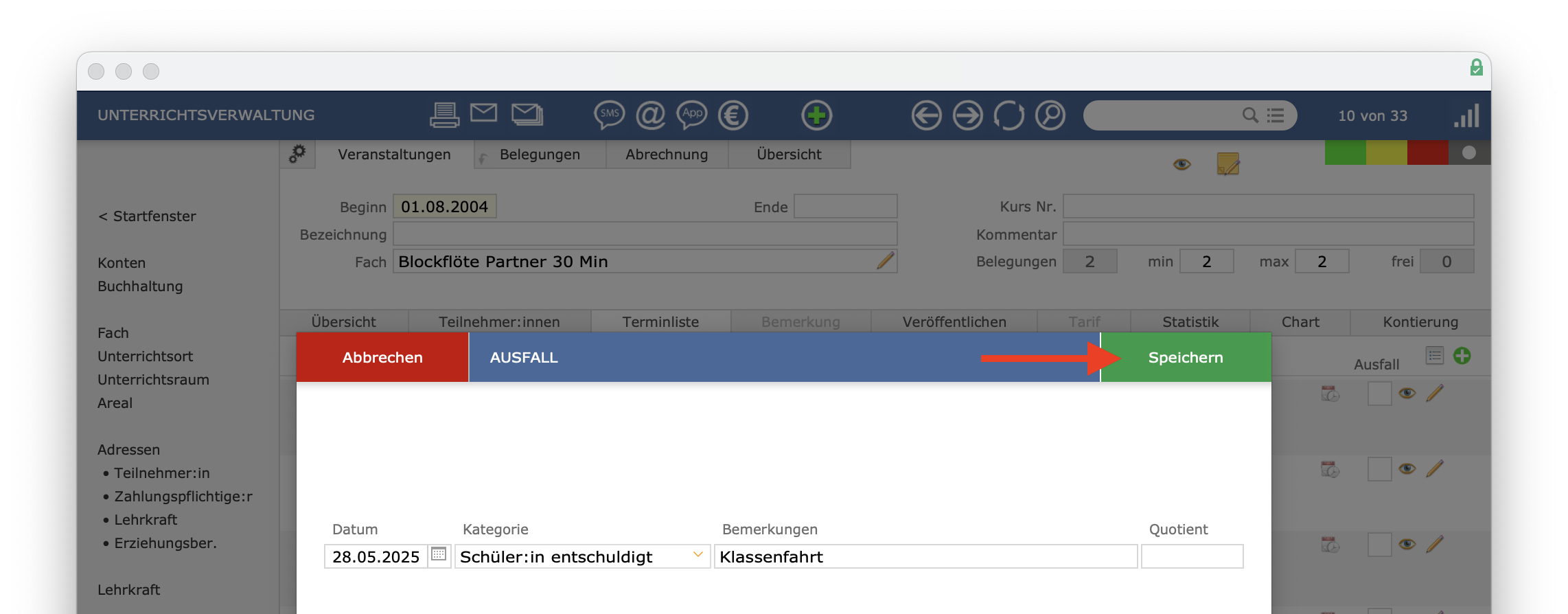
Der Termin ist anschließend als ausgefallen markiert. Hier eingetragene Abwesenheiten werden von iMikel für sämtliche Teilnehmer dieser Veranstaltung bei der Berechnung von Erstattungsbeträgen berücksichtigt.

Auch dieser Ausfall wird automatisch Ihrer Lehrkraft in der App angezeigt.
Ausfälle einer Lehkraft als Liste einsehen
Unter Personalverwaltung > An-/Abwesenheiten > Ausfälle
werden die ausgefallenen Unterrichtstermine aufgelistet. Die Liste orientiert sich an den Zeiten der Abwesenheiten und führt alle in der Unterrichtsverwaltung organisierten Termine auf, an denen die Lehrkraft unterrichtet hätte.
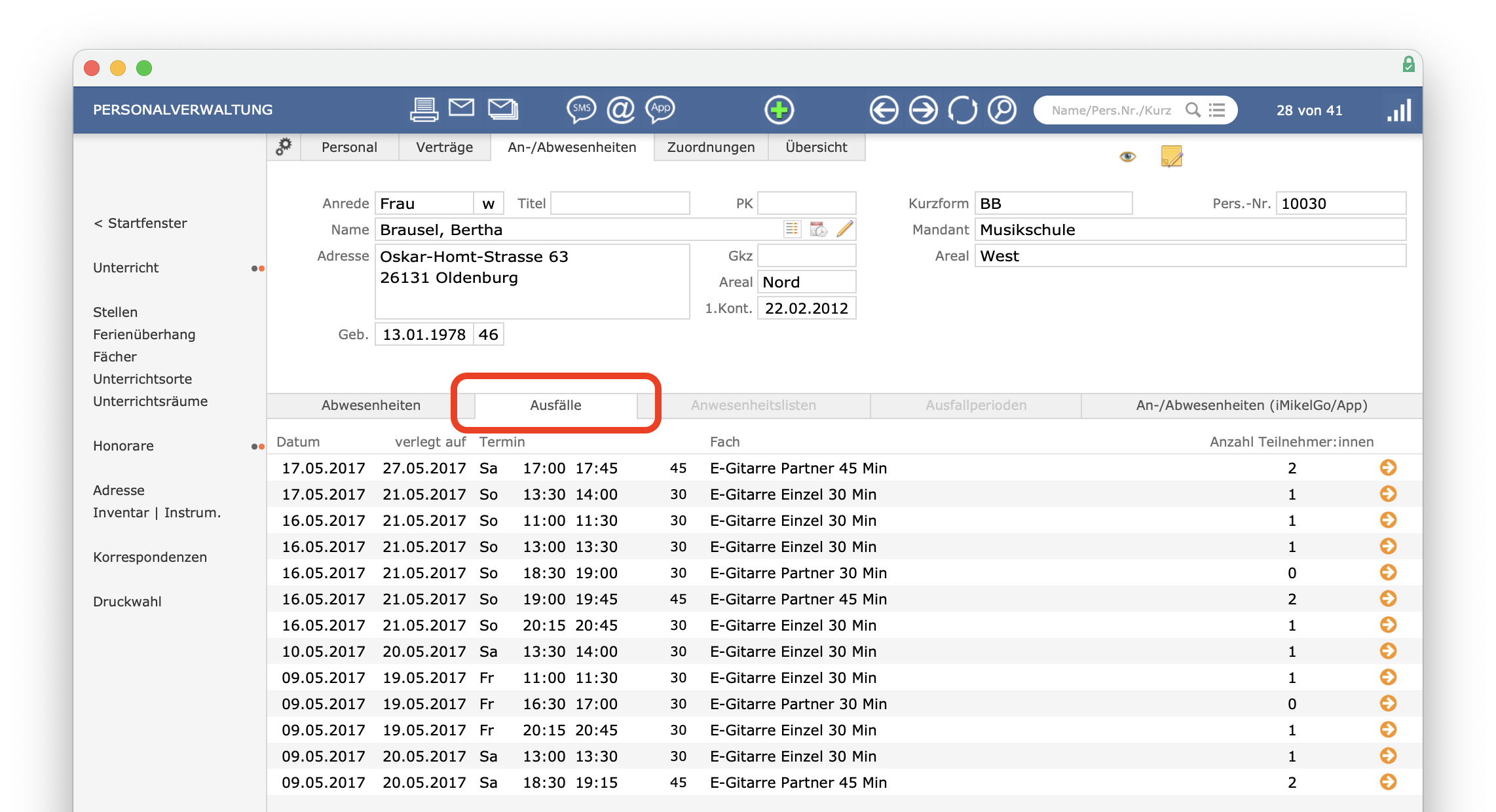
Die Liste der Ausfälle ist in der Personalverwaltung unveränderbar, da sie automatisch über die ausgefallenen und übertragenen Termine in der Unterrichtsverwaltung generiert wird.
Hinweis bezüglich „Gendern“: Aus Gründen der besseren Lesbarkeit wird auf die gleichzeitige Verwendung der Sprachformen männlich, weiblich und divers (m/w/d) verzichtet. Sämtliche Personenbezeichnungen gelten gleichermaßen für alle Geschlechter. Die verkürzte Sprachform hat nur redaktionelle Gründe und beinhaltet keine Wertung.
